Устройства Samsung предлагают множество настроек и функций, которые позволяют пользователям настроить свой гаджет наиболее удобным образом. Однако, иногда может возникнуть необходимость вернуть его к исходным заводским настройкам. Это может быть полезно, если у вас возникли проблемы с устройством, вы хотите продать его или передать другому пользователю, или просто хотите начать с чистого листа.
Сброс настроек до заводских значит удаление всех данных и настроек, включая учетные записи, приложения и личную информацию с устройства. Поэтому перед процедурой сброса рекомендуется сделать резервную копию всех важных данных, чтобы избежать их потери.
Чтобы сбросить настройки Samsung до заводских, следуйте этой пошаговой инструкции:
- Откройте меню "Настройки" на вашем устройстве Samsung. Обычно оно находится на главном экране или в панели уведомлений. Вы также можете найти его, просканировав все приложения.
- Прокрутите вниз и выберите раздел "Общие управление".
- В разделе "Общие управление" найдите опцию "Сброс". Нажмите на нее, чтобы открыть подробности.
- Выберите опцию "Сброс настроек". Возможно, у вас будет запрошен пароль или PIN-код или вы должны будете войти в свою учетную запись Samsung для продолжения.
- После этого вам будет предложено подтвердить процедуру сброса. Внимательно прочитайте предупреждение и убедитесь, что вы сделали необходимую резервную копию данных, так как все они будут удалены.
- Нажмите на кнопку "Сбросить настройки" и подождите, пока процесс завершится. Ваше устройство Samsung будет перезагружено с исходными заводскими настройками.
После завершения сброса настройки вашего устройства Samsung будут сброшены до заводских. Вы сможете настроить его заново, при необходимости восстановить данные из резервной копии или настроить учетные записи и приложения по вашему усмотрению. Кроме того, сброс настроек может помочь решить некоторые проблемы с устройством, например, замедленную работу или зависание системы.
Подготовка к сбросу
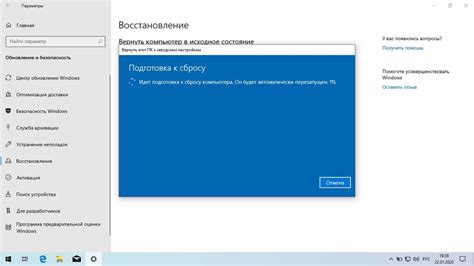
Прежде чем начать процесс сброса настроек вашего устройства Samsung до заводских, рекомендуется выполнить несколько подготовительных шагов:
1. Сделайте резервную копию важных данных. При сбросе на заводские настройки все данные, хранящиеся на вашем устройстве, будут удалены. Поэтому перед началом процесса рекомендуется создать резервную копию всех необходимых файлов и информации.
2. Убедитесь, что у вас достаточно заряда на устройстве. Сброс настроек может занять некоторое время, поэтому рекомендуется убедиться в наличии достаточного заряда на вашем устройстве или подключить его к источнику питания.
3. Отключите учетную запись Google. После сброса настроек на заводские, ваше устройство потребует ввода учетной записи Google. Для этого вам понадобится логин и пароль от вашей учетной записи Google.
4. Удалите все учетные записи Samsung. Для этого вам потребуется зайти в настройки вашего устройства, выбрать раздел "Облако и учетные записи" и удалить все учетные записи Samsung, находящиеся на вашем устройстве.
После выполнения всех вышеперечисленных шагов вы можете перейти к процессу сброса настроек вашего устройства Samsung до заводских.
а) Создание резервной копии данных
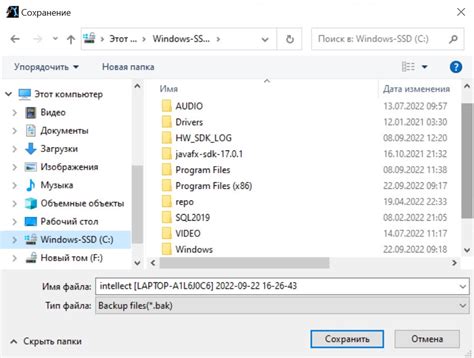
Перед сбросом настроек устройства Samsung до заводских, рекомендуется создать резервную копию всех важных данных, чтобы сохранить их целостность и доступность после сброса.
Для создания резервной копии данных на Samsung вы можете использовать различные методы:
1. Использование облачных сервисов: Самым удобным способом создания резервной копии данных на Samsung является использование облачных сервисов, таких как Google Drive или Samsung Cloud. Для этого необходимо:
|
2. Использование компьютера: Если у вас нет доступа к облачным сервисам или предпочитаете создавать резервную копию данных на компьютере, вы можете воспользоваться программным обеспечением, таким как Smart Switch. Для этого необходимо:
|
После создания резервной копии данных, вы можете быть уверены, что все важные файлы и информация будут сохранены после сброса настроек Samsung до заводских значений. |
б) Отключение аккаунтов и снятие блокировок

Когда вы сбрасываете настройки устройства Samsung до заводских, необходимо также отключить все аккаунты, снять блокировки и защиту данных. Это важно, чтобы предотвратить доступ к вашим личным и конфиденциальным данным.
Для начала, перейдите в меню "Настройки" на главном экране вашего устройства Samsung.
- Найдите и выберите раздел "Общие управление".
- Прокрутите вниз и найдите опцию "Сброс" или "Обновление и сброс".
- Выберите "Сброс настроек" или "Сброс данных".
После этого, вам может потребоваться ввести пароль или пин-код, чтобы подтвердить свои действия.
Затем вам будет предложено снять блокировку устройства. Если у вас есть блокировка экрана, такая как PIN-код, пароль, шаблон или отпечаток пальца, выберите опцию "Снять блокировку".
Также вам может потребоваться отключить аккаунт Google или Samsung, чтобы предотвратить блокировку вашего устройства после сброса настроек. Для этого:
- Перейдите в раздел "Аккаунты" в меню "Настройки".
- Найдите аккаунт Google или Samsung, который вы хотите отключить.
- Нажмите на него и выберите опцию "Удалить аккаунт" или "Отключить аккаунт".
После завершения этих действий ваши аккаунты будут отключены и все блокировки сняты. Теперь ваше устройство Samsung готово к сбросу до заводских настроек безопасным способом.
Настройка сброса
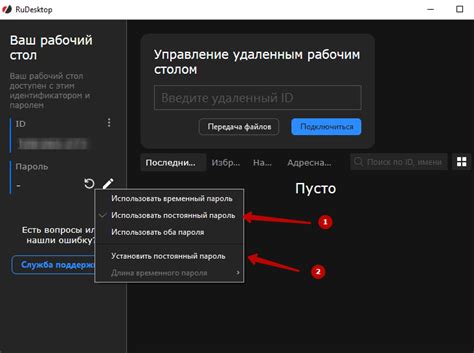
Сброс настроек устройства Samsung до заводских может быть полезным, если вы хотите удалить все данные и вернуть телефон или планшет к исходным настройкам. Вот пошаговая инструкция, как сделать это:
Шаг 1: Перейдите в настройки устройства, нажав на значок "Настройки" на главном экране или в панели уведомлений.
Шаг 2: Прокрутите вниз и выберите раздел "Общие управление" или "Общие сведения".
Шаг 3: Нажмите на "Восстановить" или "Сбросить" в зависимости от модели устройства.
Шаг 4: Вам может потребоваться ввести пароль или код доступа, чтобы продолжить процесс сброса.
Шаг 5: Подтвердите свой выбор, нажав "Сбросить" или "Очистить все данные". Обратите внимание, что все ваши данные будут безвозвратно удалены.
Шаг 6: Подождите, пока устройство завершит процесс сброса и перезагрузится.
Шаг 7: После перезагрузки у вас будет чистое устройство Samsung со стандартными настройками.
Убедитесь, что создали резервные копии всех важных данных перед сбросом, чтобы не потерять их. Теперь вы знаете, как сбросить настройки Samsung до заводских!
а) Переход в меню настроек
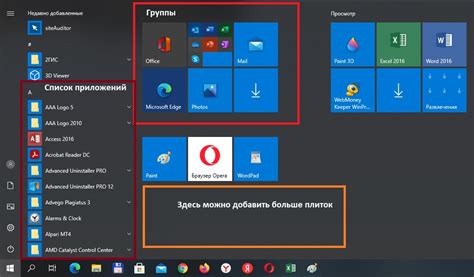
Чтобы сбросить настройки Samsung до заводских значений, следуйте указанным ниже шагам:
- Перейдите в "Настройки"
- Откройте раздел "Общие управление"
- Выберите раздел "Сброс"
- Выберите "Сброс настроек"
- Подтвердите действие
На главном экране вашего устройства найдите иконку "Настройки". Вы можете найти ее на рабочем столе, в панели уведомлений или в списке приложений.
В меню настроек найдите и коснитесь раздела "Общие управление".
В разделе "Общие управление" пролистайте вниз и найдите опцию "Сброс". Коснитесь этой опции, чтобы перейти в соответствующее меню.
В меню "Сброс" найдите опцию "Сброс настроек" и коснитесь ее.
Вам может потребоваться подтвердить сброс настроек при помощи PIN-кода, пароля или выделенного шаблона блокировки. При необходимости введите соответствующую информацию, чтобы продолжить.
б) Поиск пункта "Сброс настроек"
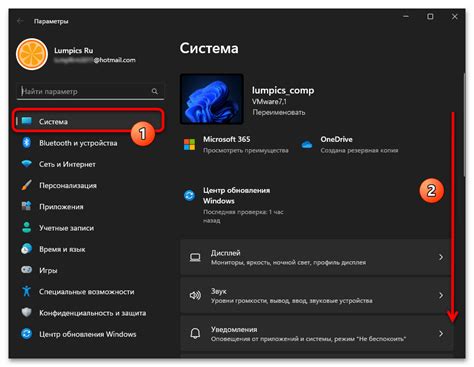
Чтобы сбросить настройки Samsung до заводских, вам понадобится найти соответствующий пункт в меню настроек вашего устройства. Вот пошаговая инструкция по поиску этого пункта:
- Откройте меню настроек на вашем устройстве. Обычно вы можете сделать это, протянув палец вниз по экрану и нажав на значок шестеренки или через иконку на рабочем столе устройства.
- Прокрутите список настроек вниз и найдите пункт, связанный с "Общим управлением", "Резервными копиями и сбросом" или просто "Сброс".
- Нажмите на найденный пункт и вы увидите список различных опций сброса и восстановления.
- Выберите пункт "Сброс настроек" или похожий на него. В зависимости от модели вашего устройства, это может быть называться "Сброс настроек сети", "Сброс настроек Wi-Fi" или что-то подобное.
- Подтвердите свой выбор и дождитесь завершения процесса сброса. Весь процесс может занять некоторое время, поэтому будьте терпеливы.
После завершения процесса сброса, ваше устройство Samsung вернется к заводским настройкам. Обратите внимание, что все ваши данные и настройки будут удалены, поэтому обязательно сделайте резервную копию важных файлов и информации перед сбросом.
Выполнение сброса

Чтобы сбросить настройки Samsung до заводских, следуйте этой пошаговой инструкции:
- Откройте меню "Настройки" на своем устройстве Samsung.
- Прокрутите вниз и нажмите на вкладку "Общие управление".
- Выберите вариант "Сброс" или "Обновление и сброс".
- Нажмите на пункт "Сброс настроек" или "Сброс настроек по умолчанию".
- Подтвердите операцию сброса, введя пароль, PIN-код или шаблон блокировки, если требуется.
- Нажмите на кнопку "Сбросить" или "Подтвердить", чтобы начать процесс сброса.
- Дождитесь завершения процесса сброса. Ваше устройство Samsung будет перезагружено и восстановлено до заводских настроек.
После сброса настроек все данные и настройки будут удалены, поэтому рекомендуется создать резервные копии важных данных перед выполнением сброса.
а) Подтверждение сброса
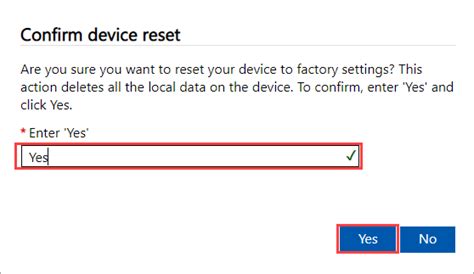
После выбора пункта "Сброс настроек" на экране вашего устройства появится предупреждение с запросом подтверждения. Это важный шаг, который позволяет вам убедиться в своем решении и избежать случайного сброса настроек.
При подтверждении сброса все ваши личные данные, учетные записи и настройки будут удалены, и ваше устройство вернется к заводским настройкам. Процесс сброса может занять некоторое время, поэтому убедитесь, что у вас есть достаточно заряда в батарее или ваше устройство подключено к источнику питания.
Важно: Перед подтверждением сброса рекомендуется создать резервную копию всех важных данных на вашем устройстве, чтобы в случае необходимости восстановить их позже.